Chrome 59 отсутствует в настройках Material Design
Собственный браузер Google, Chrome, обновлен до версии 59. Помимо множества функций безопасности, этот выпуск содержит ряд новых функций, в том числе улучшенный внешний вид страницы настроек. Посмотрим, что изменилось в деталях.
Рекламное объявление
Самым важным изменением являются исправления безопасности. В этом выпуске разработчики исправили 30 проблем безопасности в браузере. Если вы являетесь пользователем Chrome, убедитесь, что вы обновили свой браузер до версии 59, чтобы избежать проблем.
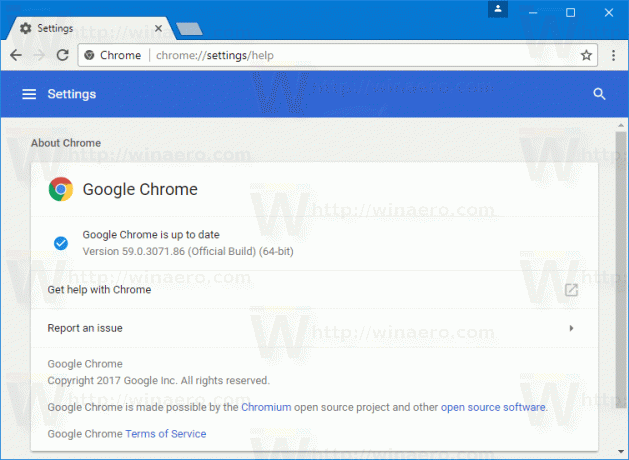
Кончик: Узнайте, как проверить версию Google Chrome, не скачивая обновление сразу..
В Google Chrome 59 новый вид страницы настроек. Вот как это выглядит:

Он соответствует языку материального дизайна и выглядит достаточно сенсорным. Промежутки между элементами управления и разделами заметно больше, чем в предыдущих версиях настроек. Элементы управления также изменены с флажков на ползунки в стиле Android.
Помимо этих изменений, Chrome 59 содержит новые функции в инструментах разработчика. Обновленные инструменты могут быстро показать CSS и JavaScript, загруженные и используемые на открытой странице. Еще одна интересная функция - возможность заблокировать запрошенный URL. Это позволит разработчикам блокировать загрузку определенных ресурсов, таких как веб-шрифты, CSS или JavaScript, и проверять, что происходит с веб-сайтом. Это хороший способ имитировать недоступный поддомен или CDN.
Наконец, инструменты разработчика в Chrome 59 позволят сделать снимок экрана всего страницы, открытого в Mobile Emulator. Вот как это можно сделать.
Чтобы опробовать эту новую функцию, сделайте следующее.
- Откройте Инструменты разработчика. Вы можете нажать F12 на клавиатуре, чтобы открыть их.

- Когда откроются инструменты разработчика, нажмите CTRL + СДВИГ + M для запуска панели инструментов устройства.

- Нажмите кнопку с тремя точками, чтобы увидеть меню. Там выберите пункт «Сделать снимок в полный размер», и все готово.
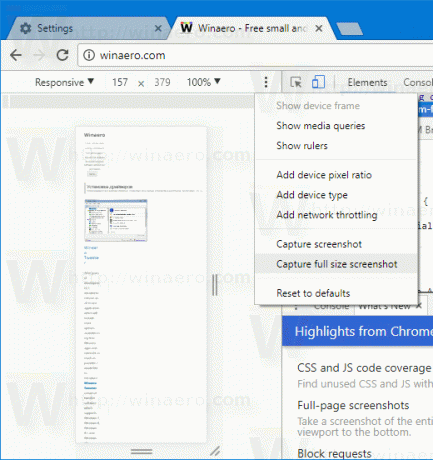
Вы можете скачать Chrome 59 с его официальной домашней страницы.
Скачать Chrome
Совет. Вот как можно получить полный (оффлайн) установщик для Google Chrome.
